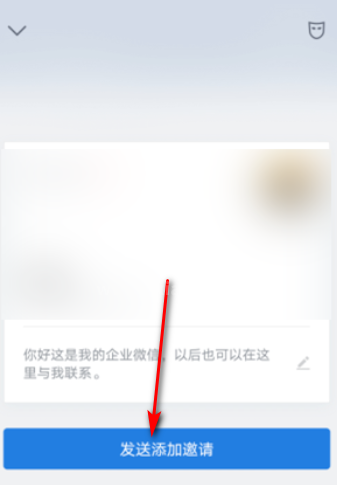企业微信怎么添加微信好友? 企业微信添加微信好友的方法教程
使用企业微信的小伙伴想要添加公司以外的微信好友,该怎么添加呢?下面小编给大家整理了相关步骤介绍,感兴趣的小伙伴不要错过哦!
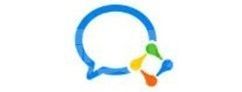
1、打开企业微信,点击【通讯录】功能。

2、接着再点击【通讯录】页面上方的【外部联系人】功能。

3、进入到【外部联系人】页面后,接着再点击该页面右上角的【添加】功能。
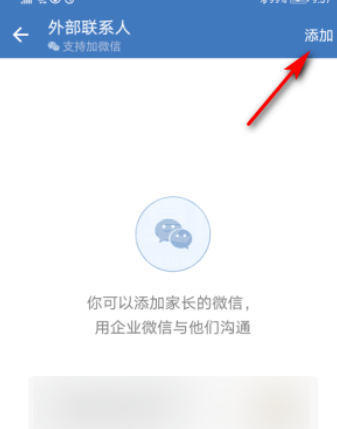
4、进入到【添加外部联系人】页面后,如果想要添加自己的微信好友,此时需要点击【从微信好友中添加】功能。
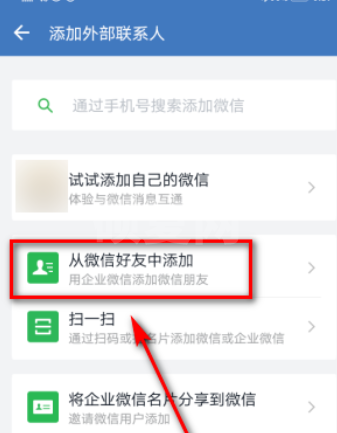
5、进入到【从微信好友中添加】页面后,选中要添加的微信好友后点击【添加】功能。
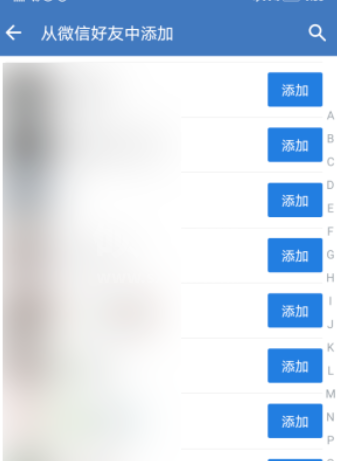
6、此时会弹出【个人信息】页面,接着再次点击【添加】功能。
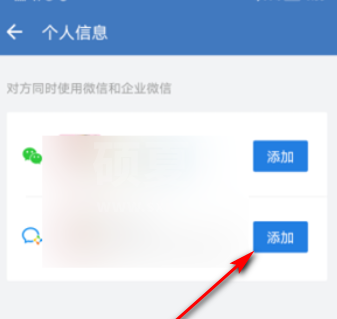
7、之后再点击新页面中的【发送添加邀请】功能,只要对方同意邀请,这样就成功添加外部联系人了。